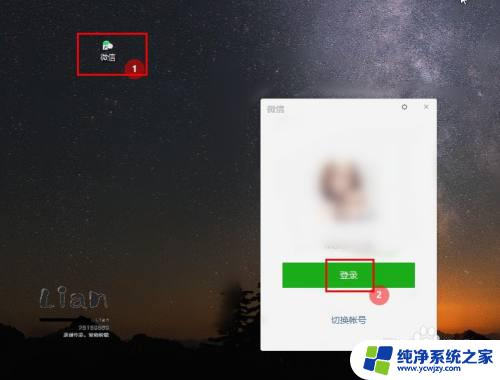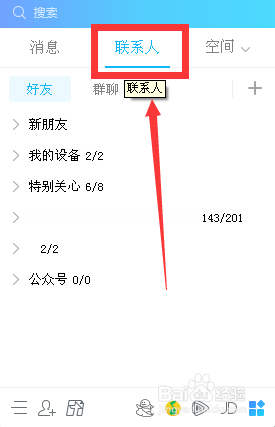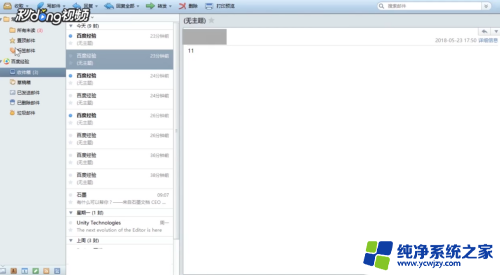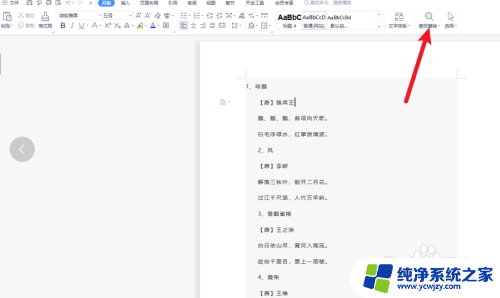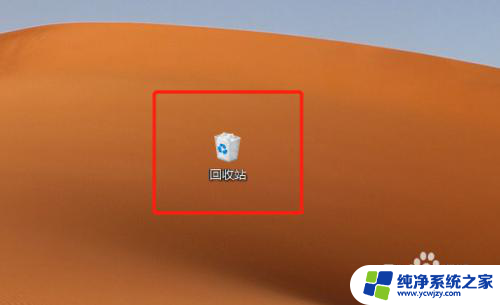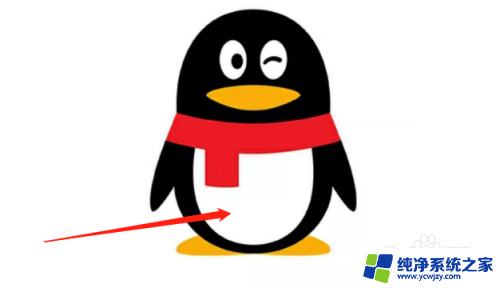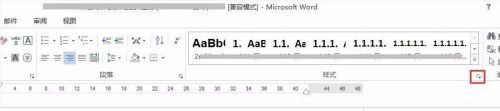怎样批量删除用户
在管理计算机系统或互联网平台时,很多时候我们需要批量删除用户以保持系统的整洁和安全性,如果一个一个手动删除用户将是一项繁琐而耗时的工作。怎样才能快速批量地删除多个计算机用户呢?接下来我们将介绍几种简单而有效的方法。
操作方法:
1.首先找到桌面我的电脑图标,右键选择管理,在打开的计算机管理窗口选择,本地用户组,如图1所示。 图1
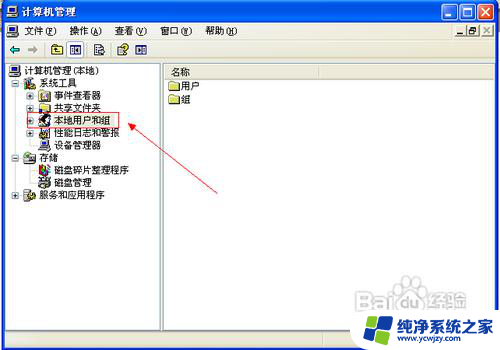
2.打开本地用户和组,选择用户选项,可以看到窗口右边给人家恶意新建了N多个用户,如图2所示。 图2
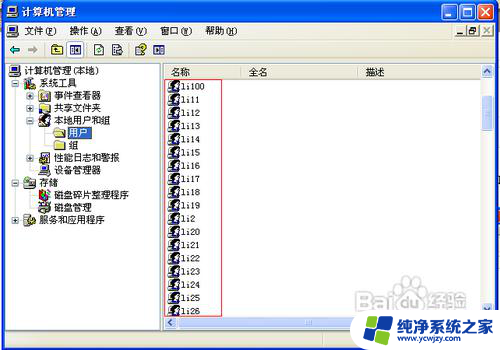
3.从图中可以看到窗口中的下列菜单还可以往下一直拉,这么多用户删除到什么时候去。那就要批量删除了。
4.我们选择其中一个用户,右键,选择属性,如图3所示。 图3
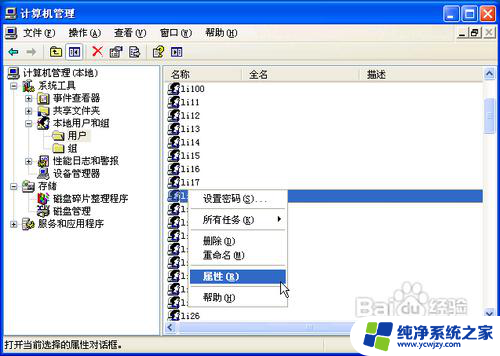
5.在打开的属性窗口中,切换到隶属于选项。从图中我们可以看到新建的用户是隶属于Users组,如图4所示。 图4
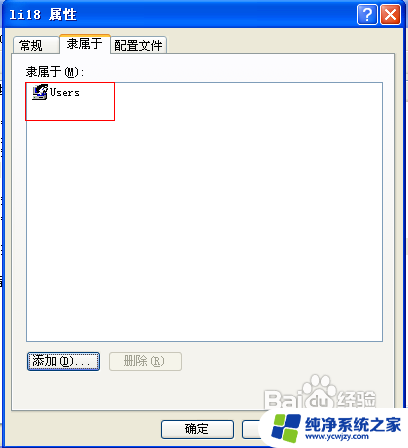
6.把窗口关闭,选择计算机管理窗口中的。本地用户和组,选择组选项,在右边窗口我们可以看到Users组,如图5所示。 图5
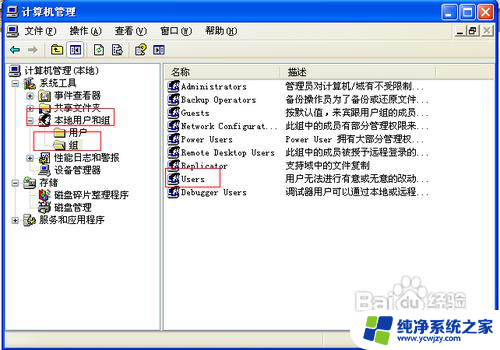
7.用鼠标双击打开Users组,可以看到有很多的成员,如图6所示。
8. 图6
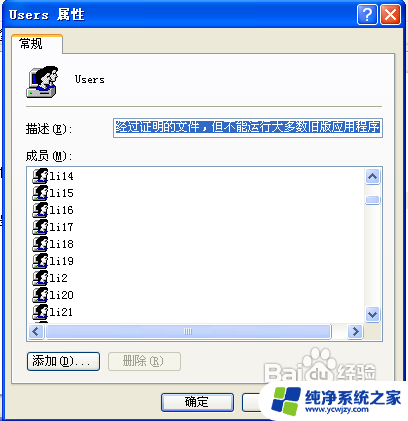
9.只要选择中第一个,然后按住键盘上的Shift键,就可以批量选中,如图7所示。 图7
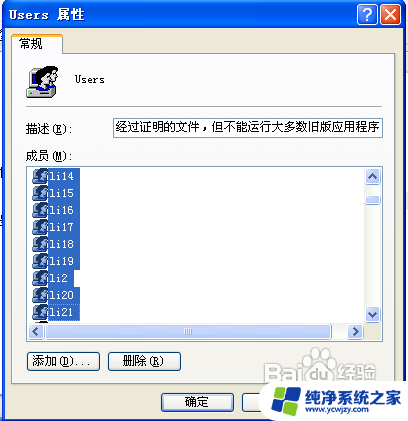
10.选中之后点击删除按钮即可以完成 批量删除的操作。
以上就是如何批量删除用户的全部内容,如果遇到这种情况,你可以按照以上操作来解决,非常简单快速,一步到位。